U101SSD优化方法.docx
《U101SSD优化方法.docx》由会员分享,可在线阅读,更多相关《U101SSD优化方法.docx(11页珍藏版)》请在冰豆网上搜索。
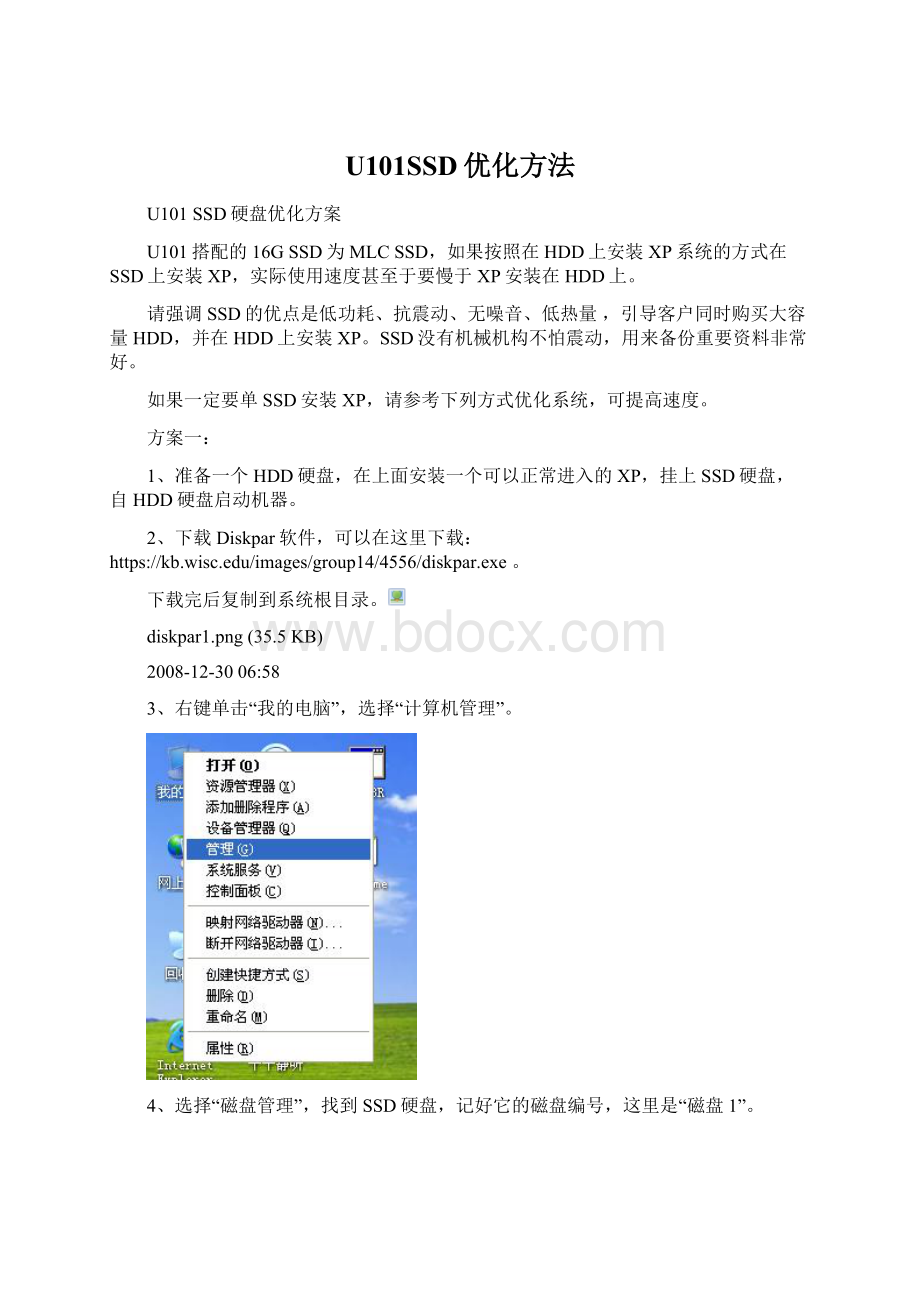
U101SSD优化方法
U101SSD硬盘优化方案
U101搭配的16GSSD为MLCSSD,如果按照在HDD上安装XP系统的方式在SSD上安装XP,实际使用速度甚至于要慢于XP安装在HDD上。
请强调SSD的优点是低功耗、抗震动、无噪音、低热量,引导客户同时购买大容量HDD,并在HDD上安装XP。
SSD没有机械机构不怕震动,用来备份重要资料非常好。
如果一定要单SSD安装XP,请参考下列方式优化系统,可提高速度。
方案一:
1、准备一个HDD硬盘,在上面安装一个可以正常进入的XP,挂上SSD硬盘,自HDD硬盘启动机器。
2、下载Diskpar软件,可以在这里下载:
https:
//kb.wisc.edu/images/group14/4556/diskpar.exe 。
下载完后复制到系统根目录。
diskpar1.png(35.5KB)
2008-12-3006:
58
3、右键单击“我的电脑”,选择“计算机管理”。
4、选择“磁盘管理”,找到SSD硬盘,记好它的磁盘编号,这里是“磁盘1”。
5、右键单击SSD硬盘,选择“删除磁盘分区”,将SSD上原有的分区删除。
因为Diskpar工作在RAW卷下,所以需要删除原有分区(此操作将销毁SSD上所有数据!
!
!
)。
6、删除分区后如下图。
7、点击“开始”——》“运行”,输入“CMD”,以进入命令行窗口。
8、在命令行窗口中输入“c:
\diskpar–s1”,按回车键,而后输入“Y”,按回车键。
diskpar工具已经在第2步放在了系统盘中,“1”代表“磁盘1”,也就是在第4步记录好的SSD硬盘的磁盘编号。
此处需要根据你的实际状况来设定。
9、而后会出现磁盘信息,再输入输入“Y”,按回车键。
10、而后输入“64”,按回车键。
WINXP默认第一分区的扇区从63开始,此步将把它改成从64开始。
SSD的63扇区正好是page(4k)的中间,会对SSD的完整性造成影响。
将扇区调整到64,会对之后SSD的写入会起到很大帮助。
这一方案的关键部分就是这一步操作。
11、而后设定分区大小,这里输入15390,此数据根据系统提示数据输入即可,如想把SSD分成两个或更多分区,也可根据自己的实际需要输入这个分区的大小。
记住千万不要删除这个分区,不然前面做的一切等于白做。
(如果是xp系统的话会要求设置此盘为激活状态)。
12、而后重新启动计算机。
13、再次进入磁盘管理,右键单击SSD硬盘,选择“格式化”。
14、文件系统选择“NTFS”,分配单位大小选择“4096”,勾选“执行快速格式化”,点击确定,格式化硬盘。
。
diskpar2.png(133.29KB)
2008-12-3006:
58
15、最后你就可以把SSD挂主盘装XP了,由于已经格式化过了,所以安装时不需要再次格式化,不要用Ghost方式安装系统,要用XP安装盘一步一步安装。
方案二:
1、下载Microsoft的SteadyState中文版,下载连接:
2、将装好XP的SSD作为系统盘,自SSD启动机台,安装SteadyState软件。
在下图位置选择“我接受许可条件”,点击“下一步”。
3、点击“验证”。
进行正版验证。
这一步需要SSD上的系统盘是NTFS格式。
4、验证通过后,点击“下一步”。
5、选择完成。
是否要安装WindowsLiveToolbar根据自己需求决定,这里未勾选安装。
6、安装完成后运行SteadyState,选择“保护硬盘”。
7、进入保护硬盘页面后,硬盘保护默认是“关”,我们需选择“开”。
8、在弹出的对话框中选择“是”。
9、点击“确定”,重新启动计算机。
10、运行SteadyState,再次进入“保护硬盘”。
11、选择“永久保留所有更改”,点击“确定”,结束设定。
SteadyState会在系统盘上建立一个4G大小的文件作为缓存,所以发现系统盘少了4G空间不要惊慌。
这个程序会让windows的随机写入转变为一个持续写入到缓存空间动作,然后在后台再把这个持续写入文件分配到各自的随机写入区,因为SSD的持续写入并不慢,所以可以达到提升SSD硬盘速度的目的。